笔记本电脑玩lol卡顿的解决方法是什么?
- 网络技巧
- 2025-04-07
- 7
- 更新:2025-03-28 06:34:06
对于许多电竞爱好者来说,使用笔记本电脑玩英雄联盟(LeagueofLegends,简称LOL)是一种常见的娱乐方式。然而,不少玩家在游戏过程中会遭遇卡顿问题,这极大地影响了游戏体验。下面,本文将为您提供一系列有效解决笔记本电脑在玩游戏时出现卡顿的解决方案,帮助您畅快淋漓地享受游戏乐趣。
一、检查硬件配置是否满足LOL的基本要求
1.1核心硬件与LOL需求对比
在着手解决卡顿问题之前,首先需要确认您的笔记本硬件配置能否满足LOL的基本运行需求。英雄联盟对硬件的要求并不算太高,但也需要如下配置:
CPU:IntelCorei3或同等级AMD处理器
显卡:NVIDIAGeForceGT220或ATIRadeonHD4000以上级别
内存:2GB以上RAM
若您的笔记本硬件低于上述要求,可能需要考虑升级硬件或更换新电脑。
1.2关键硬件升级建议
如果您发现配置不足,考虑以下几个方面进行升级:
显卡升级:更换性能更强的独立显卡是提升游戏体验最直接的办法。
内存增加:增加内存容量可以有效减轻笔记本电脑的运行压力。
硬盘更换:使用固态硬盘(SSD)可以大幅提高电脑的响应速度。
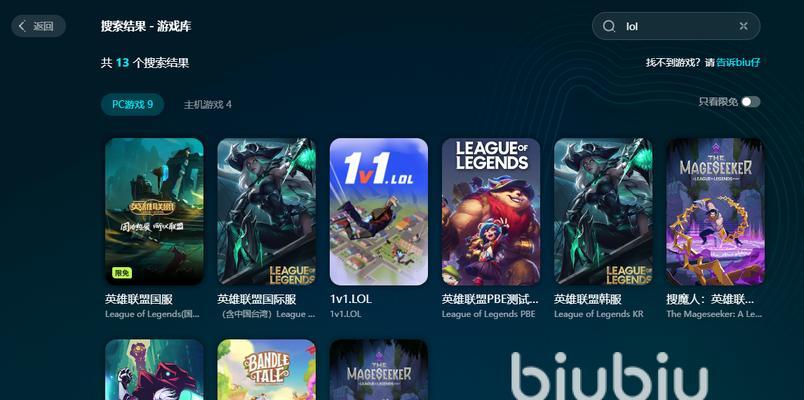
二、优化笔记本电脑的软件环境
2.1系统及驱动更新
确保笔记本电脑的操作系统和所有硬件驱动都保持最新状态,可以有效避免软件层面的兼容和性能问题:
系统更新:及时更新Windows系统,修复潜在的系统漏洞。
驱动更新:检查并安装最新的显卡驱动程序,特别是游戏专属驱动。
2.2关闭不必要的后台程序
后台运行的程序会占用大量系统资源,影响游戏性能:
任务管理器关闭:通过任务管理器关闭不必要的应用程序和服务。
启动项管理:使用系统内置的启动管理工具或第三方优化软件,限制不必要的软件自启动。
2.3清理系统垃圾和优化注册表
定期使用系统清理工具清理无用文件和优化注册表,可以提升系统运行效率:
磁盘清理:使用Windows自带的磁盘清理工具。
注册表清理:使用信誉良好的第三方注册表清理软件。

三、调节LOL的游戏设置
3.1降低游戏画质
调整游戏内的画质设置,减少图形渲染负担:
分辨率调低:减少游戏分辨率,以降低对显卡的要求。
图形细节降低:降低阴影、特效等图形细节设置,寻找性能和画面的平衡。
3.2关闭和降低其他视觉效果
除了游戏内设置,还可以关闭或降低系统和硬件的一些视觉效果:
系统视觉效果:选择“最佳性能”而非“最佳外观”。
显卡控制面板设置:在显卡设置中降低3D效果和纹理质量。

四、硬件冷却和保养
4.1笔记本散热优化
笔记本的散热性能直接影响到硬件的运行稳定性:
散热垫使用:在长时间使用时,使用散热垫增加散热效率。
内部清洁:定期清洁笔记本内部的灰尘和杂物,保持散热通道畅通。
4.2硬件保养建议
良好的硬件保养不仅能够保持笔记本性能,还能延长使用寿命:
避免长时间满负运行:让硬件适当休息,避免因过热导致的性能下降。
防尘和散热:定期清理风扇和散热通道,以避免灰尘沉积。
五、检查网络连接质量
5.1网络连接检测与优化
网络延迟和波动也会导致游戏内卡顿,因此需要检查您的网络状况:
有线连接优先:尽可能使用以太网连接代替无线连接。
网络速度测试:使用在线速度测试工具检验网络下载和上传速度。
重启路由器:有时简单的重启路由器可以解决暂时的网络问题。
六、额外问题解决与实战技巧
6.1游戏过程中的卡顿应对策略
即使经过上述优化,游戏过程中偶尔也可能出现卡顿:
游戏重启:如果卡顿持续,可以通过重启游戏来缓解情况。
资源占用监控:使用资源监控工具,比如任务管理器,观察系统资源使用情况。
6.2游戏外的额外建议
关注一些游戏外的实战技巧,也有助于提升游戏体验:
游戏服务器选择:选择延迟较低的游戏服务器,比如网络运营商推荐的服务器。
游戏时段选择:避开网络高峰期进行游戏,减少网络拥堵的可能。
在笔记本电脑上玩LOL时遭遇卡顿是多方面因素共同作用的结果。通过本篇文章的详细指导,希望能帮助您找到卡顿的根本原因,并给出相对应的解决方案。通过逐步优化和调整,您应该能够享受到更加顺畅、令人满意的游戏体验。
上一篇:电脑图标闪烁不停?如何快速解决?











